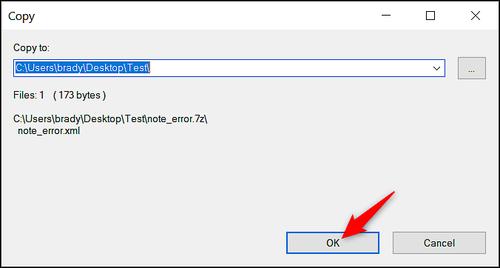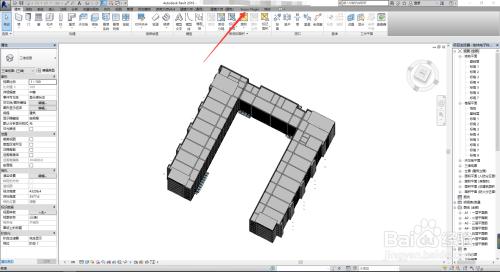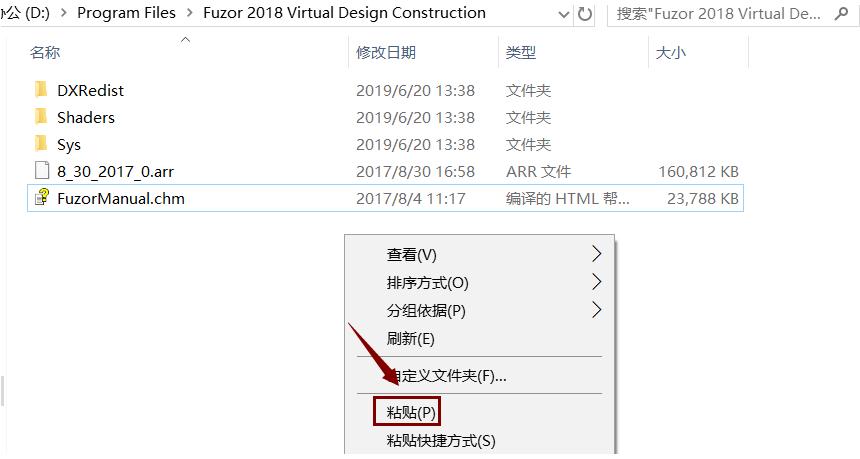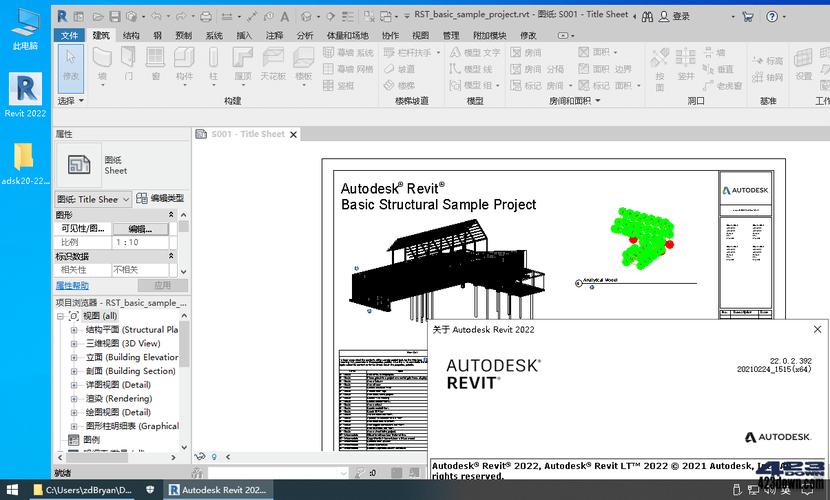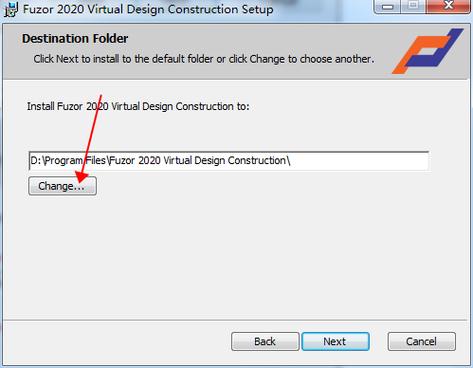下载app免费领取会员


Fuzor是一款功能强大的建筑信息模型(BIM)软件,可以帮助建筑师、设计师和施工人员进行建筑模型的可视化和交互性操作。Fuzor提供了一个丰富的外部材质库,用户可以根据需要添加自定义的材质。下面将详细介绍Fuzor外部材质库的添加方法。
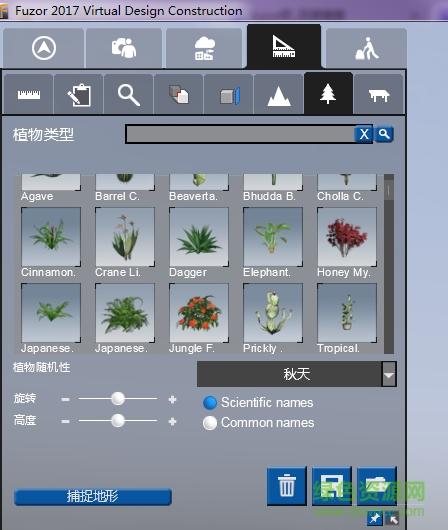
第一步是打开Fuzor软件,并选择要添加材质的场景。可以是现有的场景文件,也可以是新建的场景。在打开的场景中,找到“场景编辑”选项卡,点击“贴图编辑器”按钮。
在贴图编辑器界面中,可以看到一个材质库,其中包含了Fuzor自带的材质。如果需要添加自定义的材质,可以点击“导入”按钮,选择要添加的材质文件。
点击“导入”按钮后,会弹出文件浏览器窗口,用户可以选择要添加的材质文件。Fuzor支持多种格式的材质文件,包括.jpg、.png等。选择完文件后,点击“确定”按钮。
添加材质文件后,Fuzor会自动将材质文件复制到内部材质库中,并生成一个预览图。用户可以在材质库中找到刚导入的材质,并在场景中使用。双击某个材质文件,可以在右侧的材质编辑器中对材质进行进一步的编辑和调整。
除了导入材质文件,用户还可以直接在贴图编辑器中创建新的材质。点击“新建”按钮,可以选择不同的材质类型,并设置材质的各个属性,如颜色、纹理、透明度等。
添加完材质后,用户可以在场景中选择需要应用材质的物体,并在贴图编辑器中将该材质拖拽到物体上。通过调整材质的映射方式和缩放比例,可以实现对物体表面的材质贴图进行调整。
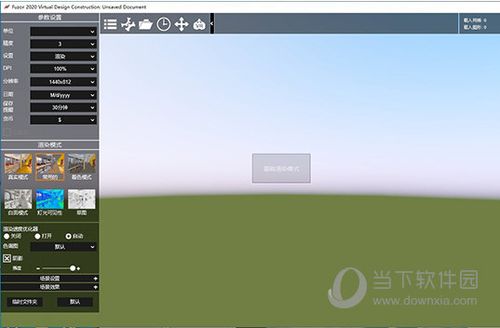
总之,Fuzor外部材质库的添加方法非常简单。通过导入材质文件或者创建新的材质,用户可以为建筑模型添加丰富多样的外部材质,提高模型的真实感和可视化效果。
本文版权归腿腿教学网及原创作者所有,未经授权,谢绝转载。

推荐专题